ブログ


iPhoneのステッカーはLINEでも使える?作り方から解説
iPhone

はじめに
iPhoneにはユニークな機能が多数ありますが、そのひとつにiOS17で追加された「ステッカー機能」があります。写真や動画から自分だけのステッカーを作り出すことができます。

ただしまだ実装されて間もないので「作り出したステッカーの用途」など、気になる部分も多い機能ですね。
そこで今回は「iPhoneのステッカーの作り方や使い方」について、iPhone専門修理店が解説します!
iPhoneのステッカーの作り方は?

出典:iPhoneで写真からステッカーを作成する – Apple サポート (日本)
iPhoneのステッカーはiOS17以降の「写真」アプリで、切り抜きたい被写体を長押しすることで簡単に作成できます。
Live Photosであれば動きのあるアニメーションステッカーを作ることも可能です。
iPhoneのステッカーの使い方は?
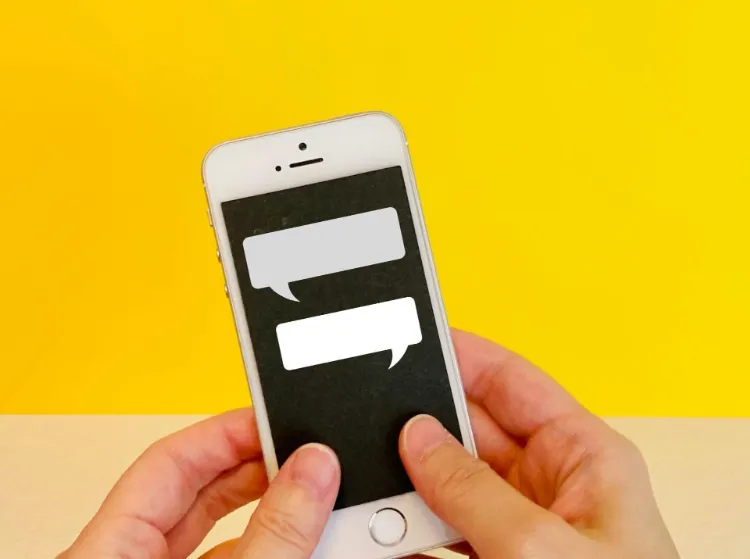
iPhoneで作成したステッカーは主に次のような使い方ができます。
| iPhoneで作成したステッカーの使い方 |
|---|
|
1.「メッセージ」で絵文字として使用する 2.画像のコラージュ素材として使う |
1.「メッセージ」で絵文字として使用する
作成したステッカーは「メッセージ」アプリで絵文字として使用することができます。
以下の手順でキーボードから好きなステッカーを選びましょう。
| 「メッセージ」で絵文字として使用する方法 |
|---|
|
1.キーボードを開く 2.絵文字ボタン(顔)をタップ 3.「よく使う項目」を確認する |
これで作成されているステッカーを使用することができます。
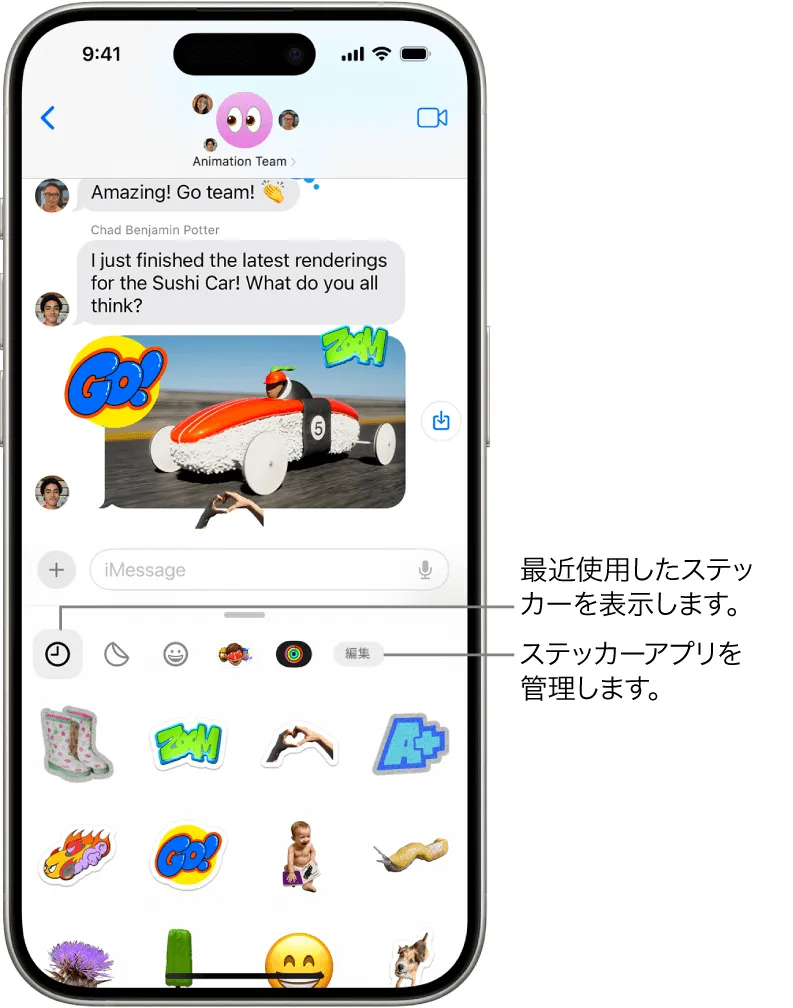
出典:iPhoneの「メッセージ」でステッカーを送信する – Apple サポート (日本)
また「メッセージ」アプリでは、ステッカーを単に文中の絵文字としてだけでなく「メッセージの吹き出しをデコる用途」にも使えます。
ステッカーをタップではなく、ドラッグしてメッセージの上の好きな位置におくことができます。
ステッカーのサイズや角度はドラッグ中の二本指操作で変更できるので色々と試してみましょう。
2.画像のコラージュ素材として使う

切り抜いたステッカーは1枚の透過された画像なので、他の画像とのコラージュ素材として使うことができます。
画像編集が行えるアプリであれば何でも使用することができます、最も手軽なのは「写真」アプリの「マークアップ機能」を使う方法です。
以下の手順でステッカーを素材として追加できます。
| 画像のコラージュ素材として使う方法 |
|---|
|
1.「写真」アプリを開く 2.編集したい写真を選択 3.右上の「・・・」をタップ 4.「マークアップ(ペンのアイコン)」を選択 5.右下の「+」をタップ 6.「ステッカーを追加」を選択 |
これで画像にステッカーをコラージュ素材として使用することができます。
ステッカーはドラッグして好きな位置・サイズで配置でき、かつ複数のステッカーを追加することも可能です。
iPhoneのステッカーはLINEで絵文字として使える?
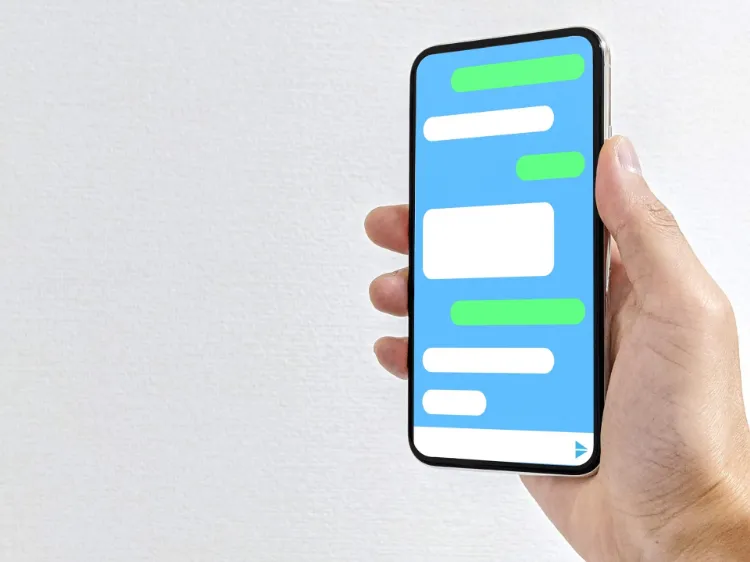
2025年2月現在のiOS18.1では、iPhoneのステッカーをLINEで絵文字としては使えません。
キーボードからステッカーを選択すると、一般的な画像のようにステッカー単体で大きいサイズで送信されてしまいます。
さらに送信されたステッカーには白い背景がついてしまい、透過したまま送ることができません。LINEでの活用法については、今後のiOSの更新に期待しましょう。
iPhoneステッカーの使い方まとめ
この記事で解説したこと
- iPhoneのステッカーは「写真」アプリで被写体を長押しすれば簡単に作成できる
- 作成したステッカーは「メッセージ」アプリで絵文字や吹き出しのデコとして使える
- 「写真」アプリのマークアップ機能などで他の写真へのコラージュ素材としても使用可能
- ただし2024年12月時点ではLINEでは「透過なしの白背景画像」としてしか使用できない
iPhoneのステッカー機能はiOS17で追加された新しい機能です。
iPhoneに保存されている画像から簡単に作成することができます。いわばiPhoneに手軽な画像切り取り機能が備わったと言えるでしょう。
現状の用途は主に「メッセージ」アプリに限られていますが、吹き出しのデコなど既存の絵文字の幅を大きく超えた楽しみ方をすることもできます。
2025年にはAI絵文字生成の「Genmoji」の提供開始も予定されていますし、今後のステッカー・絵文字の活用幅の拡大に期待しましょう。
一覧へ戻る
おすすめ記事

新着記事

同カテゴリ記事
-
 何もしていないのにiPhoneが熱い!原因を対処法を解説
何もしていないのにiPhoneが熱い!原因を対処法を解説 -
 iPhoneとテレビをHDMIで繋いでも映らない!原因を解説
iPhoneとテレビをHDMIで繋いでも映らない!原因を解説 -
 iPhoneの写真保存はUSBやSDカードでもできる!おすすめの写真保存方法も解説
iPhoneの写真保存はUSBやSDカードでもできる!おすすめの写真保存方法も解説 -
 iPhoneのシャッター音はどうやったら消せる?無音のカメラアプリを紹介
iPhoneのシャッター音はどうやったら消せる?無音のカメラアプリを紹介 -
 iPhoneを本体だけ購入することはできる?購入できる場所を紹介
iPhoneを本体だけ購入することはできる?購入できる場所を紹介 -
 iPhoneにGmailが届かないのはなぜ?対処法も解説
iPhoneにGmailが届かないのはなぜ?対処法も解説 -
 iPhoneを充電しているのに残量が減るのはなぜ?
iPhoneを充電しているのに残量が減るのはなぜ? -
 iPhoneのeSIMは手軽で便利!対応機種や開設手続きを解説
iPhoneのeSIMは手軽で便利!対応機種や開設手続きを解説 -
 iPhoneの「通知バッジ」とは何のこと?非表示にする方法も解説
iPhoneの「通知バッジ」とは何のこと?非表示にする方法も解説 -
 iPhoneの緊急SOSはどこにつながる?緊急SOSを徹底解説
iPhoneの緊急SOSはどこにつながる?緊急SOSを徹底解説 -
 iPhoneの有線イヤホンはどこで買える?純正品以外のおすすめも紹介
iPhoneの有線イヤホンはどこで買える?純正品以外のおすすめも紹介 -
 iPhoneは何年使える?長持ちさせる方法も解説
iPhoneは何年使える?長持ちさせる方法も解説 -
 iPhoneの触覚タッチって何?3Dタッチとの違いや便利機能を解説
iPhoneの触覚タッチって何?3Dタッチとの違いや便利機能を解説 -
 iPhoneでVPNは使える?無料で使えるVPNも紹介!
iPhoneでVPNは使える?無料で使えるVPNも紹介! -
 iPhoneがウイルスに感染したかも!ウイルス対策と感染を調べる方法を解説
iPhoneがウイルスに感染したかも!ウイルス対策と感染を調べる方法を解説 -
 iPhoneの着信拒否は相手にバレる?相手にどう聞こえるか解説!
iPhoneの着信拒否は相手にバレる?相手にどう聞こえるか解説! -
 iPhoneSEは見た目で世代判別できない!世代ごとの特徴もまとめました
iPhoneSEは見た目で世代判別できない!世代ごとの特徴もまとめました -
 iPhoneSE第三世代はいつまで使える?スペックやiOS対応を解説!
iPhoneSE第三世代はいつまで使える?スペックやiOS対応を解説! -
 iPhoneSE第二世代はいつまで使える?スペックやiOS対応を解説!
iPhoneSE第二世代はいつまで使える?スペックやiOS対応を解説! -
 iPhoneSEはいつまで使えるの?SE3機種の性能も徹底解説
iPhoneSEはいつまで使えるの?SE3機種の性能も徹底解説





























